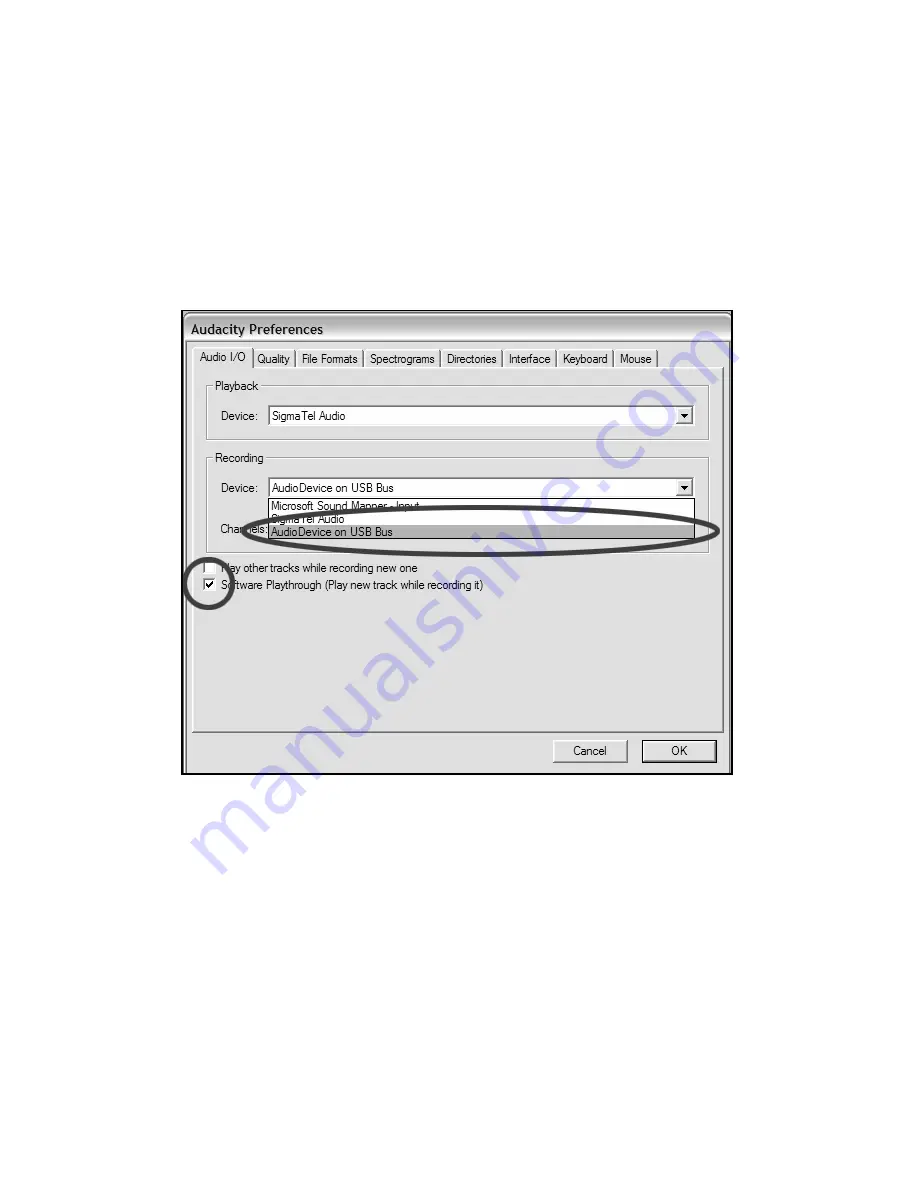
29
Aparece la ventana “Audacity Preferences” (Preferencias de Audacity
Figure 2). Seleccione el dispositivo de audio USB bajo la selección de
“Recording” (Grabación) como se muestra. Seleccione “Software
Playthrough” (Reproducción simultánea por software) para oír el audio
durante la grabación.
Nota: El giradiscos USB puede aparecer con un nombre diferente en la
ventana de preferencias. Esto puede depender del modelo y el sistema
operativo de la computadora. El 99% de las veces contendrá “USB” en
el nombre.
Figura 2: Selección del dispositivo de audio USB entre las
preferencias
Si desea grabar en estéreo, haga clic en la ficha desplegable que está
junto a ‘Channels:’ (Canales) y seleccione ‘2 (Stereo)’ (Estéreo).
Haga clic en ‘OK’.
Una vez configuradas sus preferencias, está listo para grabar.
Si aún tiene dificultades para encontrar el giradiscos USB, pruebe
abriendo la configuración o el panel de control de su sistema para
ajustar los parámetros de entrada de audio desde el panel de control de
Summary of Contents for Audacity
Page 2: ......
Page 15: ...13 Figure 7 Selecting Noise in Track Figure 8 Noise Removal Window ...
Page 24: ...22 ...
Page 37: ...35 Figura 7 Selección del ruido en la pista Figura 8 Ventana de eliminación de ruido ...
Page 46: ...44 ...
Page 68: ...66 ...
Page 81: ...79 Figura 7 selezione di rumore nella traccia Figura 8 finestra di rimozione dei rumori ...
Page 90: ...88 ...
Page 111: ......
Page 112: ......
















































